iPhoneが留守番電話に直行する理由とその解決方法
"がある iPhoneのボイスメールに直接送信される電話 着信音が鳴らず、連絡先もブロックされていません。どうすれば解決できるでしょうか? 同じ問題に遭遇した場合、すべての電話が鳴らず、重要な情報を見逃してしまう可能性があるため、早急な解決策が必要です。しかし、この問題はイライラさせられるものであり、なぜ発生するのか心配になるかもしれません。この記事では、実証済みの解決策を紹介します。
ページコンテンツ:
パート1:iPhoneが留守番電話に直行する理由
iPhoneが突然、着信音も鳴らずに留守番電話に繋がってしまうのは、あなただけではありません。このイライラする問題は、様々な原因が考えられます。よくある原因としては、以下のようなものが挙げられます。
1. 邪魔しないモードが有効になっています。
2.iPhoneが機内モードになります。
3.キャリア設定が古くなっています。
4.ネットワークプロバイダーの問題。
5. 転送機能がオンになっています。
6.ソフトウェアの不具合
パート2:iPhoneで電話が留守番電話に直接接続されてしまう問題を解決する方法
解決策1:飛行機の電源を切る
誤って機内モードをオンにすると、デバイス上のすべてのワイヤレスネットワークサービスが切断されます。その結果、携帯電話会社のボイスメールサービスに直接接続されてしまいます。機内モードをオフにすれば、すぐに問題を解決できます。
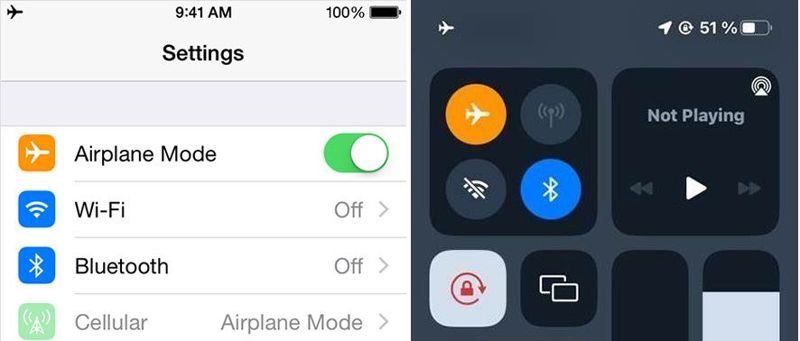
あなたがに行くことができます 設定 アプリをオフにして 機内モードまたは、 コントロールセンター をタップして 機内モード ボタンをオフにします。
解決策2: 「サイレントモード」を無効にする
Appleの「フォーカス」または「おやすみモード」機能は、通話をミュートすることができます。誤ってこの機能をオンにすると、通話がブロックされる可能性があります。通信事業者は、通話を留守番電話に直接転送します。

ステップ 1: 実行する 設定 アプリをホーム画面から開きます。
ステップ 2: に行きます フォーカス タブとタップ 邪魔しないで.
ステップ 3: をオフにする 邪魔しないで オプションまたはオフに切り替える インテリジェントなブレークスルーと静寂 iOS 18.1以降。
解決策3: 不明な着信をサイレントにする
Appleでは、連絡先に登録されていない番号からの電話をミュートできます。これらの電話はiPhoneの留守番電話に直接転送される可能性があります。スパムはブロックできますが、重要な電話がブロックされる可能性があります。
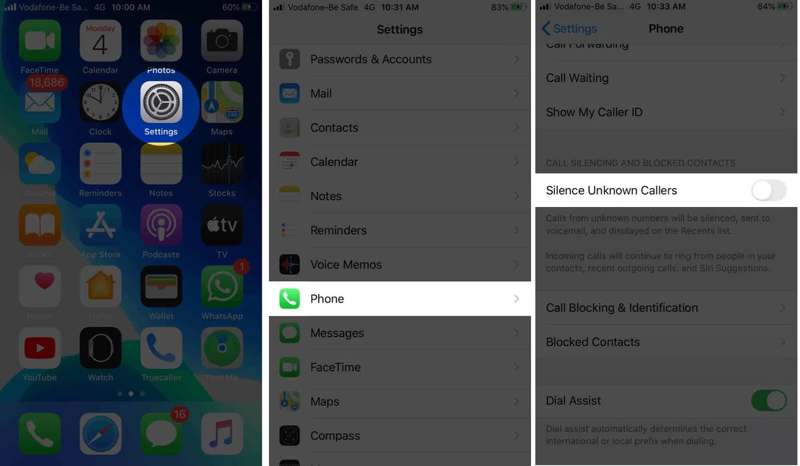
ステップ 1: に行きます 電話番号・携帯番号 からのタブ 設定 アプリ。
ステップ 2: 下にスクロールして 不明な発信者の沈黙 オプションを選択します。
ステップ 3: 不明な発信者からの電話も含め、すべての電話を受信するオプションを必ずオフにしてください。
解決策4: 転送をオフにする
転送機能は、通話を別の電話に転送できる機能です。iPhoneが留守番電話に直接転送されてしまう原因の一つです。この問題は、転送を無効にすることで解決できます。

ステップ 1: 実行する 設定 あなたのiPhone上のアプリ。
ステップ 2: に行きます 電話番号・携帯番号 タブとタップ 転送電話サービス.
ステップ 3: オフにする 転送電話サービス.
解決策5:ライブボイスメールをオフにする
ライブボイスメールは、ボイスメールの文字起こしをリアルタイムで確認できるiOSの新機能です。しかし、一部のユーザーから、この機能を使用するとiPhoneのボイスメールに直接接続されてしまうという報告がありました。
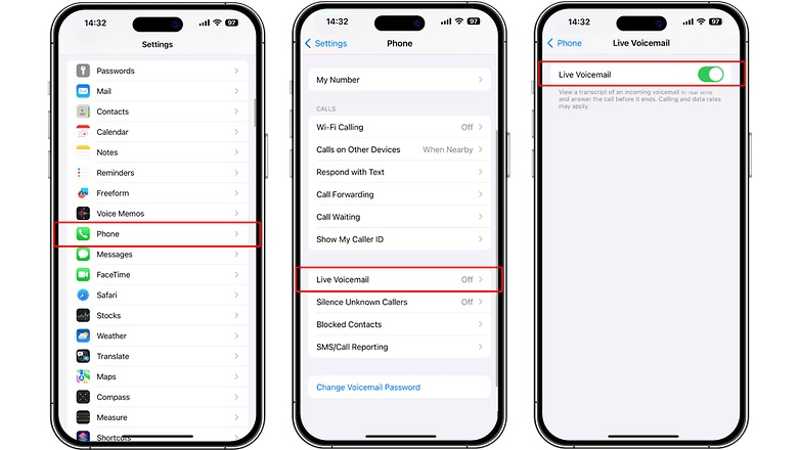
ステップ 1: 選択する 電話番号・携帯番号 あなたのタブ 設定 アプリ。
ステップ 2: スクロールしてタップする ライブボイスメール.
ステップ 3: トグルオン ライブボイスメール.
解決策6: アナウンスコールを確認する
ヘッドフォン使用時に「着信アナウンス」機能をオンにしているユーザーもいます。これにより、iPhoneが着信音を鳴らさずに留守番電話に繋がってしまうことがあります。簡単な解決策は、常に着信アナウンスすることです。

ステップ 1: あなたを開く 設定 アプリとに行く 電話番号・携帯番号.
ステップ 2: 通話をアナウンス 下 電話のアクセスを許可する.
ステップ 3: 選択する 常に リスト上。
解決策7: ブロックリストから連絡先を削除する
iPhoneでブロックリストに誰かを追加すると、電話が留守番電話に転送されることがあります。解決策は簡単です。ブロックリストから必要な連絡先を削除すれば、電話が鳴るようになります。
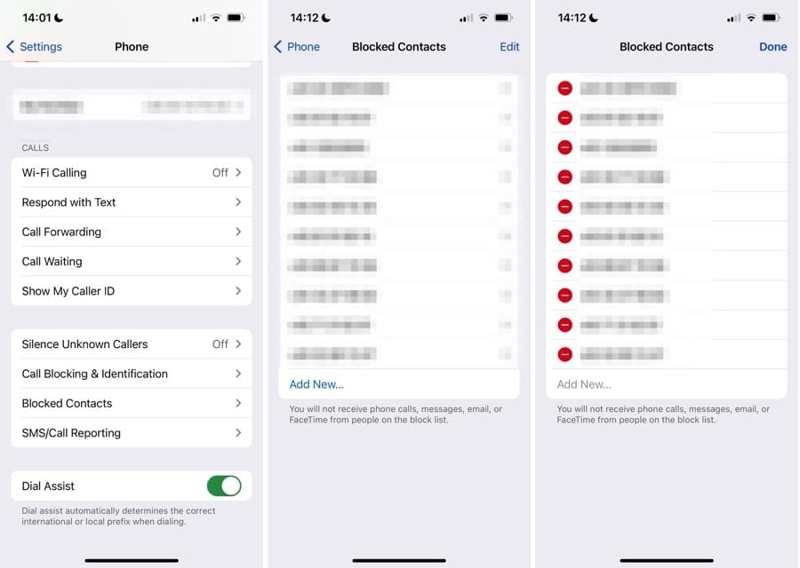
ステップ 1: に行く 電話番号・携帯番号 会場は 設定 アプリ。
ステップ 2: スクロールしてタップする ブロックされた連絡先.
ステップ 3: をタップ 編集 ボタンを押して 削除 希望する連絡先ごとにボタンをクリックします。
ステップ 4: クリックします 終わったら。
解決策 8: キャリア設定を更新する
キャリア設定のアップデートはiOSのアップデートとは別です。iPhoneの通話やメッセージの処理に影響する可能性があります。通話が直接留守番電話に転送される場合は、キャリア設定を更新する必要があります。

ステップ 1: に行く 全般 自分で 設定 アプリ。
ステップ 2: 企業情報 選択して キャリア.
ステップ 3: アップデートが利用可能な場合は、 インストールするには更新ボタンをクリックしてください。
パート3:iPhoneがボイスメールに直接接続されてしまう問題を解決する究極の解決策
一般的な解決策がiPhoneのボイスメールに利用できない場合は、次のことを試してください。 Apeaksoft iOSシステムの回復iPhoneの留守番電話に直接接続されてしまうソフトウェアの問題を効果的に解決できます。直感的なインターフェースで操作も簡単です。
iPhoneで電話が留守番電話に直行してしまう問題を解決する究極の解決策
- デバイスのソフトウェアの不具合を自動的に検出します。
- iOS デバイスのソフトウェアの問題を 3 つのステップで修正します。
- 幅広いソフトウェアの問題に対応できます。
- 更新または iOSをダウングレードする およびiPadOS。
- iPhoneとiPadの最新モデルをサポートします。

iPhoneで電話が留守番電話に直行する問題を解決する方法
ステップ 1: ソフトウェアの問題を検出する
最高のiOSシステムリカバリソフトウェアをコンピュータにインストールしたら、今すぐ起動しましょう。Windows 11/10/8/7/XP/VistaおよびMac OS X 10.7以降に対応しています。LightningケーブルでiPhoneをコンピュータに接続します。 iOS システム修復 をクリックして お気軽にご連絡ください デバイスのソフトウェアの不具合を探すボタン。

ステップ 2: モードを選択
無料クイックフィックス トラブルシューティングを迅速に行うには、このモードを使用します。このモードが利用できない場合は、「修正」ボタンをクリックしてください。次に、 スタンダードモード or アドバンストモード 状況に応じて異なります。 確認します ボタンをクリックして続行してください。詳細モードでは 工場出荷時設定へのリセット あなたのデバイス。

ステップ 3: 電話が留守番電話に直接つながる問題を修正
デバイス情報が読み込まれたら、各項目を確認してください。次に、適切なオペレーティングシステムのバージョンを選択し、ファームウェアをダウンロードします。ファームウェアファイルがすでにある場合は、ハードドライブからインポートしてください。最後に、 次へ ボタンを押すと、iPhone のボイスメールに直接接続される電話の修復が始まります。

結論
今、あなたは理解する必要があります iPhoneで電話が留守番電話に直接つながる理由 そして、この問題を効果的に解決する方法についてもご説明します。一般的な解決策はトラブルシューティングには無料で利用できますが、成功率が低い場合があります。一方、Apeaksoft iOS System Recoveryはメモリをスキャンしてソフトウェアの問題を検出し、迅速に修正することができます。このトピックについて他にご質問がある場合は、この記事の下にお気軽にご記入ください。
関連記事
Siriが反応しない場合があります。この問題を解決するには、まず「設定」>「Siriと検索」でSiriがオンになっていることを確認してください。
iPhoneのBluetoothが機能しないのは困ったものです。幸いなことに、この問題はすぐに解決できます。まず、iPhoneのBluetoothがオンになっていることを確認してください。
Safariブラウザが動作しない場合は、まずWi-Fiとモバイルデータ通信がオンになっていることを確認してください。また、Safariの画面時間制限を設定しないでください。
iPhoneがタッチに反応しなくても、慌てる必要はありません。この記事では、この問題を解決する方法と、その解決策をご紹介します。

